Konwertuj, edytuj i kompresuj filmy/audio w ponad 1000 formatach o wysokiej jakości.
Jak osadzić napisy w filmie: 5 prostych przewodników
Posiadanie napisów do filmu sprawia, że jest on dostępny w krajach, w których używa się różnych języków, a także dla osób z upośledzeniem słuchu lub upośledzeniem funkcji poznawczych. Ponadto 91% filmów z napisami jest oglądanych przez wiele osób. Więc jeśli chcesz osadzić napisy w swoim filmie, ale nie wiesz jak, czytaj dalej ten post! Ten post zawiera 5 różnych przewodników, jak osadzić napisy w filmie za pomocą różnych doskonałych narzędzi! Więc zacznij je odkrywać poniżej.
Lista przewodników
Sposób na trwałe osadzanie napisów w filmach za pomocą jednego kliknięcia Jak osadzać napisy w filmach za pomocą Handbrake Użyj VLC Media Player do osadzania napisów w filmach Jak osadzać napisy w filmach online za pomocą Veed Profesjonalny sposób osadzania napisów w filmach za pomocą Pr Często zadawane pytania dotyczące osadzania napisów w filmachSposób na trwałe osadzanie napisów w filmach za pomocą jednego kliknięcia
Jeśli szukasz najłatwiejszego sposobu na trwałe osadzanie napisów w materiale wideo, to profesjonalny 4Easysoft Total Video Converter tool jest tym, czego szukasz. To narzędzie zgodne z systemami Windows i Mac obsługuje zaawansowane funkcje edycji wideo, w tym opcję napisów. Ta opcja umożliwia dodawanie zewnętrznych plików napisów, które pasują do wideo, w którym chcesz osadzić napis. Obsługuje napisy zapisane w formatach SRT, SSA, ASS, CDG itp. Ponadto zawiera również funkcje modyfikacji napisów, które umożliwiają zmianę napisów, rozmiaru czcionki, koloru czcionki, pozycji itp.

Udostępnij podgląd, który pozwoli Ci zobaczyć, jak będzie wyglądał Twój film po dodaniu napisów.
Dostępna jest opcja opóźnienia, która umożliwia synchronizację osadzonych plików napisów z filmem.
Obsługa podstawowych i zaawansowanych funkcji edycji wideo, takich jak obracanie, przycinanie, efekty itp.
Zaoferuj generowany przez sztuczną inteligencję moduł ulepszania wideo, który automatycznie poprawi jakość wideo.
100% Bezpieczne
100% Bezpieczne
Jak osadzać napisy w filmach za pomocą narzędzia Total Video Converter firmy 4Easysoft:
Krok 1Pobierz i zainstaluj 4Easysoft Total Video Converter narzędzie na komputerze. Następnie uruchom narzędzie, kliknij ikonę „Plus” i wybierz „wideo”, do którego chcesz osadzić napis. Następnie zaznacz rozwijaną listę „Napisy wyłączone” i wybierz opcję „Dodaj napisy”.

Krok 2Następnie w oknie pop-up uzyskaj dostęp do „pliku napisów”, który chcesz osadzić w swoim filmie, wybierz go i zaznacz przycisk „Otwórz”. Następnie poczekaj, aż narzędzie osadzi go w swoim filmie.
Krok 3Po dodaniu pliku napisów możesz kliknąć ikonę „Odtwórz” na miniaturze swojego filmu, aby zobaczyć, jak narzędzie dodało go do Twojego filmu. Jeśli chcesz edytować napisy, zaznacz przycisk „Edytuj” symbolem „gwiazdkowej różdżki”.
Krok 4W nowym oknie możesz zmodyfikować czcionkę, rozmiar, kolor, pozycję itp. napisów, zgodnie ze swoimi preferencjami. Po wykonaniu tej czynności możesz zaznaczyć przycisk „OK” i kliknąć „Convert All” w lewym-prawym rogu narzędzia, aby zapisać wideo.

Uwaga: Upewnij się, że wybrany format wyjściowy jest ustawiony na format, który pasuje do formatu wideo. Możesz kliknąć przycisk rozwijany „Convert All to:”, wybrać kartę „Video”, a następnie wybrać format wideo.
Jak osadzać napisy w filmach za pomocą Handbrake
To wszystko! To prosty sposób na osadzanie napisów w filmie za pomocą profesjonalnego narzędzia. Oprócz tego możesz również użyć Handbrake, aby dodać napisy do swojego filmu. Handbrake to narzędzie do transkodowania wideo typu open source (darmowe w użyciu), które osadza napisy w filmie. Jednak to narzędzie pozwala zapisać film tylko w trzech formatach, a mianowicie MP4, MKV i WebM. Jeśli to w ogóle Ci nie przeszkadza, oto proste kroki, jak trwale osadzić napisy w filmie za pomocą Handbrake:
Krok 1Pobierz i zainstaluj narzędzie Handbrake na swoim komputerze. Następnie uruchom narzędzie, kliknij przycisk „Plik” w sekcji „Wybór źródła” i zaimportuj wideo, do którego chcesz dodać napisy.
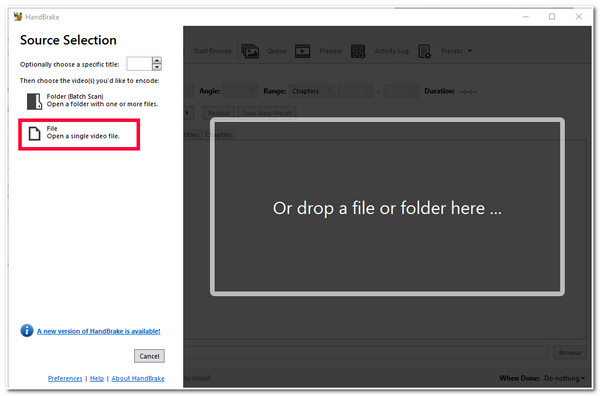
Krok 2Następnie wybierz zakładkę „Subtitle”, kliknij przycisk rozwijany „Tracks” i wybierz opcję „Import Subtitle”. Następnie uzyskaj dostęp do pliku „subtitle”, który chcesz osadzić i zaznacz przycisk „Open”. Napis zostanie automatycznie dodany do Twojego filmu.
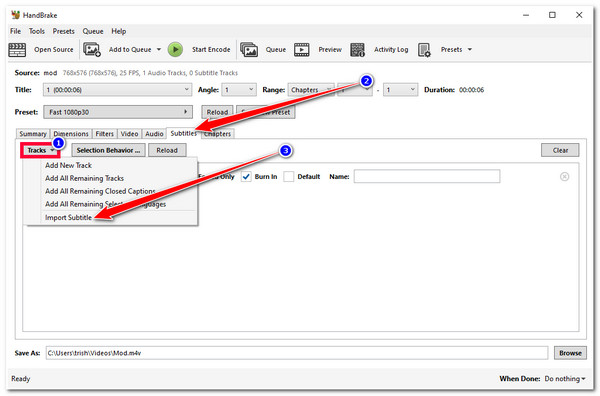
Krok 3Następnie kliknij opcję „Burn In”, aby trwale zakodować napisy do swojego filmu. Następnie zaznacz przycisk „Browse”, wybierz folder, w którym chcesz zapisać film i kliknij przycisk „Save”. Następnie kliknij „Start Encode” na pasku menu, aby zapisać film.
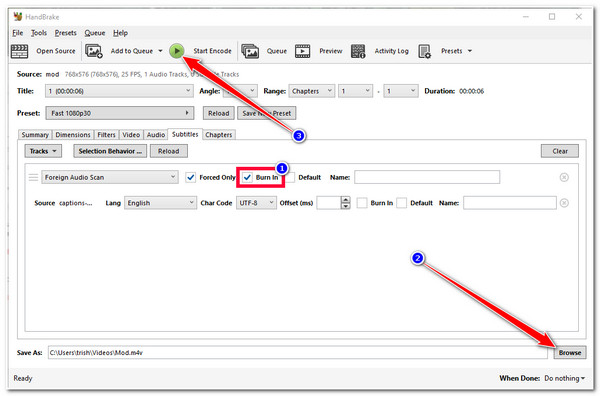
Użyj VLC Media Player do osadzania napisów w filmach
Oto masz! Oto prosty sposób na osadzanie napisów w filmie za pomocą Handbrake. Oprócz Handbrake, VLC oferuje również opcję dodawania napisów do filmu! VLC jest również narzędziem typu open source i wieloplatformowym, które obsługuje funkcje odtwarzania różnych plików multimedialnych i różnych modyfikacji wideo, w tym dodawania napisów. Jednak w przeciwieństwie do dwóch pierwszych narzędzi, VLC nie ma opcji modyfikowania osadzonych napisów. Ponadto, to narzędzie wymaga wielu procesów, zanim będziesz mógł osadzić napisy w swoim filmie. Teraz, na wypadek gdybyś nadal chciał spróbować, oto kroki, jak trwale osadzić napisy w filmie w VLC:
Krok 1Uruchom program VLC Media Player na swoim komputerze, kliknij kartę „Media” na pasku menu, wybierz opcję „Strumieniowanie” i kliknij przycisk „Dodaj”, aby zaimportować plik wideo, do którego chcesz dodać napisy.
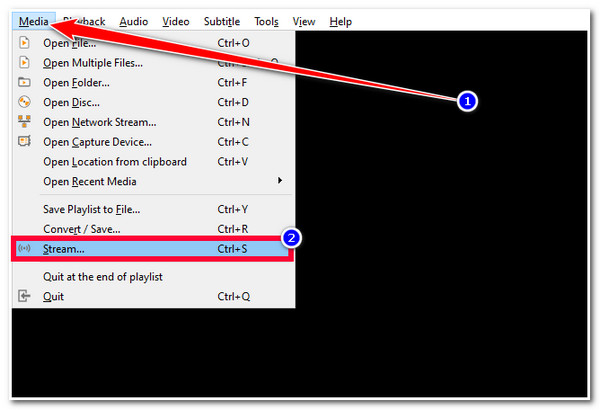
Krok 2Następnie kliknij pole wyboru „Użyj pliku napisów”, kliknij przycisk „Przeglądarka” i wybierz „napisy”, które chcesz osadzić w filmie. Następnie zaznacz przycisk „Stream” i wybierz opcję „Dalej”.
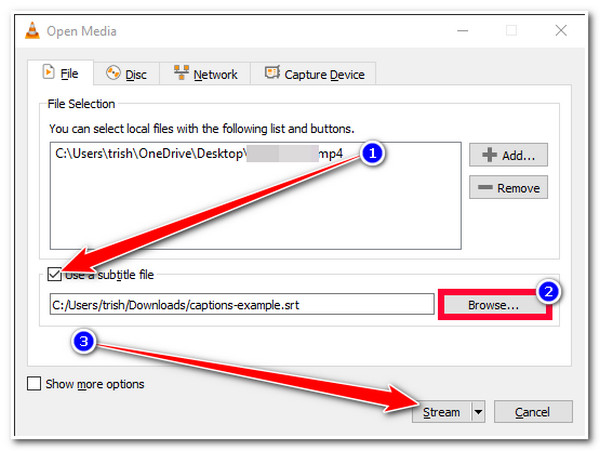
Krok 3Następnie kliknij przycisk „dropdown”, wybierz opcję „File” i zaznacz przycisk „Add”. Następnie wyszukaj wideo, do którego chcesz dodać napisy i upewnij się, że nazwa pliku kończy się na „.mp4”. Następnie wybierz folder, w którym chcesz zapisać wideo i kliknij przycisk „Next”.
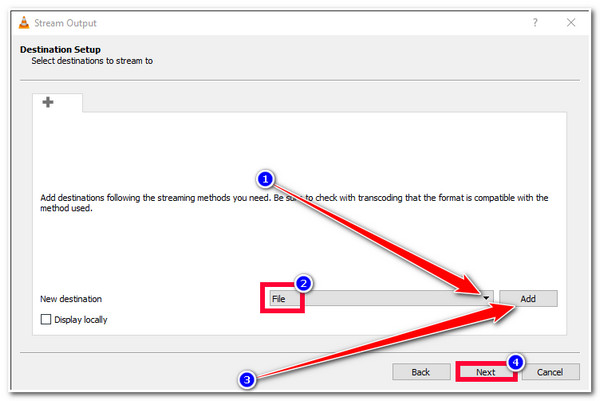
Krok 4Następnie zaznacz pole wyboru „Aktywne transkodowanie”, kliknij przycisk „Edytuj wybrany profil” z ikoną „Klucz” i wybierz kartę „Napisy”. Następnie zaznacz pola wyboru „Napisy” i „Nałóż napisy na wideo” i kliknij „Zapisz”. Następnie zaznacz przyciski „Dalej” i „Stream”.
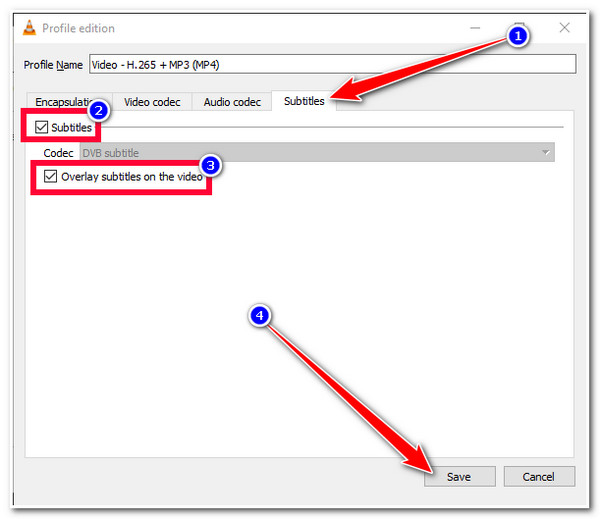
Jak osadzać napisy w filmach online za pomocą Veed
Oto kroki, jak trwale osadzić napisy w wideo w VLC. Oprócz tych narzędzi do pobrania, istnieją również narzędzia online, których możesz użyć, aby dodać napisy do filmów. Jednym z najlepszych narzędzi online, których możesz użyć, jest Veed! To narzędzie online może automatycznie generować napisy, umożliwia ręczne osadzanie napisów i przesyłanie pliku napisów. Ponadto oferuje również opcje modyfikacji osadzonych napisów. Jednak jeśli użyjesz tego bezpłatnego narzędzia online, spodziewaj się, że wyeksportowane wideo będzie miało znak wodny. Ponadto to narzędzie pozwala zaimportować tylko 10-minutowe wideo; jeśli chcesz pójść dalej, musisz za to zapłacić, co jest drogie. Teraz, jeśli nadal chcesz używać Premiere Pro, oto kroki, jak osadzić napisy w wideo za pomocą tego narzędzia.
Krok 1Uruchom przeglądarkę swojego komputera, wyszukaj witrynę „Add Subtitles to Video VEED”, uzyskaj do niej dostęp i kliknij przycisk „Choose file”. Następnie zaimportuj wideo, do którego chcesz dodać napisy, zaznaczając przycisk „Upload a File”. Następnie poczekaj na zakończenie procesu przesyłania.
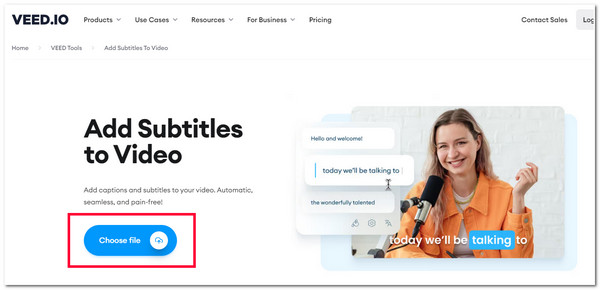
Krok 2Następnie wybierz „język” używany w filmie i zaznacz przycisk „Utwórz napisy”. Następnie poczekaj, aż narzędzie automatycznie wygeneruje napisy. Gdy narzędzie wygeneruje napisy, możesz uporządkować i edytować niektóre napisy.
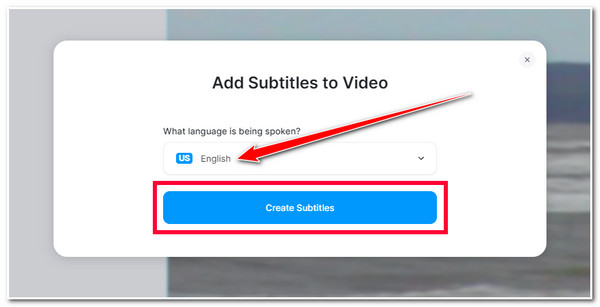
Krok 3Po zakończeniu powyższych ustawień zaznacz przycisk „Gotowe”, wybierz opcję „Eksportuj” i poczekaj, aż narzędzie zakończy renderowanie. Po zakończeniu zarejestruj się w narzędziu, aby pobrać wideo.
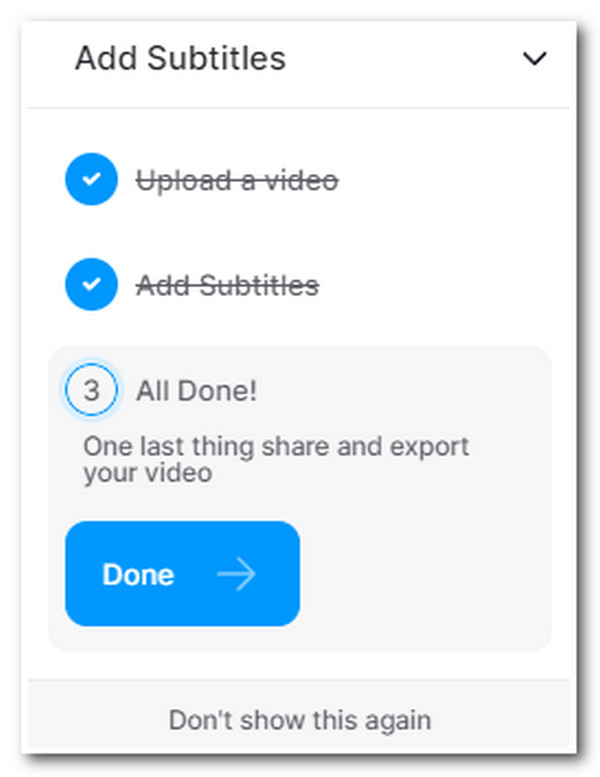
Profesjonalny sposób osadzania napisów w filmach za pomocą Pr
No i masz! Oto prosty sposób na osadzanie napisów w wideo za pomocą VEED. Ostatnie narzędzie, które ten post może Ci polecić, to Adobe Premiere Pro. Premiere Pro to wiodący w branży program do edycji wideo i zdjęć. To narzędzie może obsługiwać duże projekty edycji wideo lub zdjęć, takie jak filmy, plakaty, filmy itp. Mając te możliwości, spodziewaj się, że to narzędzie zaoferuje zaawansowane funkcje, takie jak funkcje dodawania napisów. Oznacza to tylko, że początkujący będą musieli poświęcić dużo czasu na naukę tego narzędzia. Teraz, jeśli to coś Ci nie przeszkadza i chcesz dowiedzieć się, jak trwale osadzać napisy w wideo na komputerach Mac/Windows za pomocą Premiere Pro:
Krok 1Pobierz i zainstaluj Adobe Premiere Pro na swoim komputerze. Następnie utwórz nowy projekt i zaimportuj pliki wideo i napisów do narzędzia. Następnie przeciągnij wideo na oś czasu.
Krok 2Następnie zaznacz zakładkę „Plik”, kliknij przycisk „Nowy”, a następnie wybierz opcję „Napisy” z menu rozwijanego. Następnie wybierz format napisów i ustawienia wideo i kliknij przycisk „OK”.
Krok 3Następnie przeciągnij „warstwę napisów” do klipu wideo na osi czasu narzędzia. Następnie na karcie „Napisy” umieścisz tutaj wszystkie swoje napisy. Następnie wykonaj edycję napisów i wideo, aż uzyskasz pożądany efekt. Po zakończeniu możesz je od razu wyeksportować.
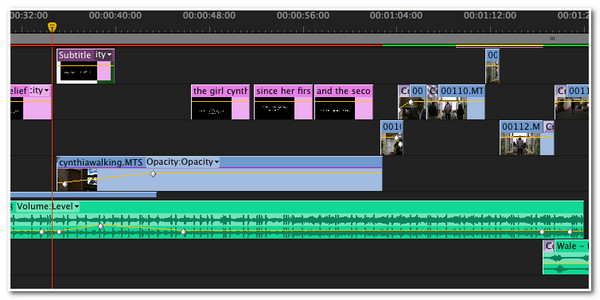
Często zadawane pytania dotyczące osadzania napisów w filmach
-
Czy mogę tworzyć napisy i osadzać je w filmach?
Tak, możesz tworzyć napisy. Możesz użyć VEED i Premiere Pro, aby ręcznie tworzyć napisy, lub możesz użyć narzędzia do generowania napisów, takiego jak Animaker, Kapwing i AegiSub.
-
Ile kosztuje korzystanie z VEED bez znaku wodnego?
Jeśli chcesz używać VEED, który nie osadza znaku wodnego na wyjściu, musisz skorzystać z wersji Basic, która kosztuje $12/miesiąc na użytkownika. Ta wersja VEED pozwala na importowanie wideo o maksymalnym rozmiarze pliku 5 GB, eksporty Full HD 1080p, napisy 720 min/rok itd.
-
Czy Adobe Premiere Pro zużywa ogromne zasoby komputera?
Tak, Adobe Premiere Pro to narzędzie do edycji multimediów wymagające dużej ilości zasobów. Wymaga dużej ilości miejsca na dysku twardym, wysokiej klasy kart graficznych i procesorów do przetwarzania różnych procesów edycji. Dlatego przed zainstalowaniem go na komputerze upewnij się, że urządzenie może go obsłużyć.
Wniosek
To wszystko! Oto 5 skutecznych sposobów na osadzanie napisów w wideo! Dzięki tym narzędziom możesz teraz łatwo udostępnić swoje wideo w różnych krajach i osobom z upośledzeniem słuchu lub upośledzeniem funkcji poznawczych. Jeśli szukasz narzędzia, które może osadzić plik napisów w wideo za pomocą jednego kliknięcia, możesz użyć 4Easysoft Total Video Converter narzędzie! Dzięki łatwym w użyciu funkcjom edycji wideo tego narzędzia, zwłaszcza opcji napisów, możesz szybko osadzić plik napisów do swoich filmów! Aby dowiedzieć się więcej o tym narzędziu, odwiedź jego oficjalną stronę internetową już dziś.
100% Bezpieczne
100% Bezpieczne


